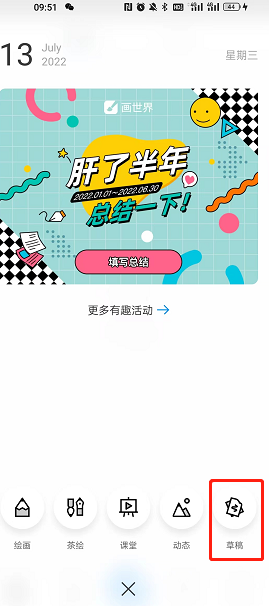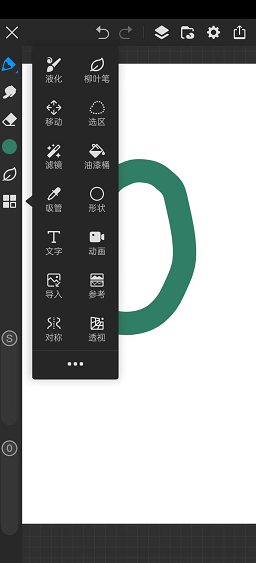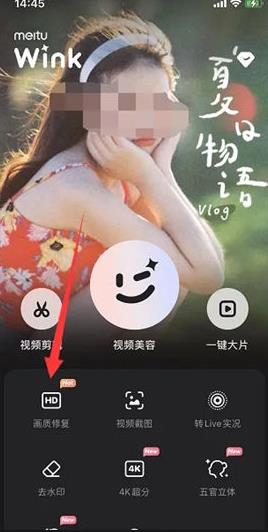画世界pro怎么复制画的内容 画世界pro复制画的内容教程
时间:2023-08-15来源:系统城下载站作者:佚名
画世界pro怎么复制画的内容?对于喜欢绘画的小伙伴来说,这款画世界pro一定不会陌生了,它是一款非常好用的纯绘画工具哦,用户们可以根据自己的作画需求,来用它完成,简单又方便。但是,在使用过程中遇到困难是难免的,最近不少小伙伴想要复制自己的绘画内容,但是不清楚具体怎么进行复制。接下来,小编就为大家讲解一下画世界pro复制画的内容教程,一起来学习一下吧!
1、在画世界pro中,如果你想复制整个层的内容,我们可以点击相应的层进入【层设置】,里面有【复制层】的选项。点击完成当前层的复制,如图所示;
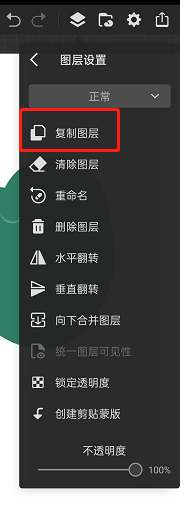
2、如果要复制局部图案,需要使用【选区】工具,用【选区】工具选择需要的部分,然后下面的菜单栏会有【复制】选项,点击复制当前图案;
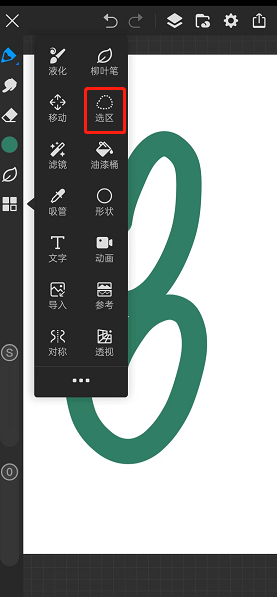
3、接着我们还可以调整这种图案,如水平翻转、大小调整、扭曲、变形等,根据自己的情况进行调整;
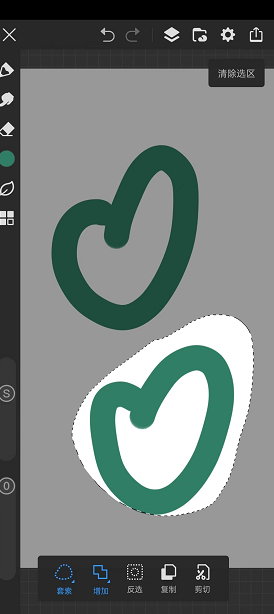
4、若要将此图案放入单个图层中,可点击【新建图层】,十分方便,若存放在当前图层中,则无需点击。
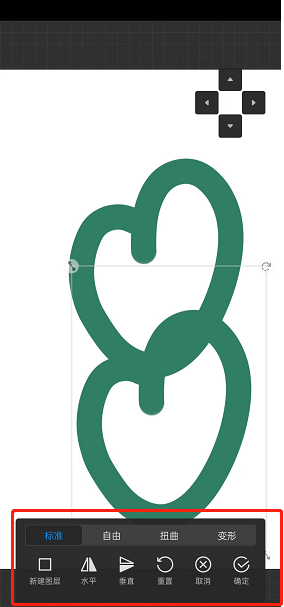
以上就是小编今天为你们带来的画世界pro复制画的内容教程的全部内容了,希望可以帮助到大家哦,更多软件的相关教程,别忘了继续关注本站哦!